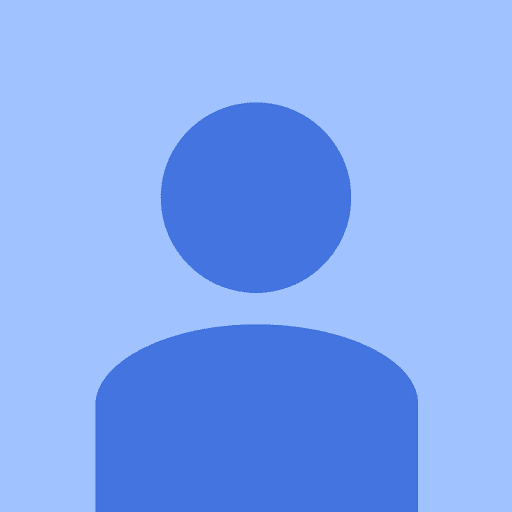-
Contador contenido
3 -
Ingreso
-
Última visita
Actividad de reputación
-
 [ADM]Nathor reacted to mrbraveras in DMG hack en .mix
[ADM]Nathor reacted to mrbraveras in DMG hack en .mix
Buenas zoneros, aquí os dejo un dmg hack de lalaker1 en formato .mix, solo lo metéis en el cliente de vuestro privado e iniciáis el juego normalmente.
Al iniciar el juego debería abrir una ventana junto con el juego como ésta:
(Si no abre o da algún error al iniciar metin, es porque tiene protección)
Auto damage: Hace daño multiplicado al mob o player que hayas seleccionado con el ratón (no es necesario atacar).
Auto damage on attack: Hace daño multiplicado a los mobs o players que estés pegando.
(Cabe decir que en ciertos servidores no influye el modo de "dmg" que pongas, sólo funcionará uno de ellos.)
Descargas>
Funcionando en adventure, alianza, atardecer, destino, reborn, tsuki, faraón... etc
Aclaro que no es un virus, por mucho que vuestro antivirus diga lo contrario, el mio también lo detecta como virus y me lo borra, por eso es recomendable añadir una excepción en la carpeta donde vaya a estar, así no lo borra. Decir también que el archivo que os ofrezco no lo he creado yo, simplemente lo encontré en un foro rumano, está modificado para que no haga falta inyector ya que el original de lalaker1 viene con inyector.
-

-
 [ADM]Nathor reacted to Shang in [APORTE] MultiHack + DMG | Servidores Privados
[ADM]Nathor reacted to Shang in [APORTE] MultiHack + DMG | Servidores Privados
Debes iniciar sesión para ver el contenido del enlace en esta publicación. -
 [ADM]Nathor reacted to Josevasqueez in [APORTE] MultiHack + DMG | Servidores Privados
[ADM]Nathor reacted to Josevasqueez in [APORTE] MultiHack + DMG | Servidores Privados
Contenido del MultiHack:
Level Bot
Buscador de Metines
Auto Ataque
Hack de Damage
Teleport
¡Muchas otras cosas!
Vídeo de Muestra:
LINKS DE DESCARGA:
Debes iniciar sesión para ver el contenido del enlace en esta publicación.
-
 [ADM]Nathor reacted to Johan™ in Enseñanza files => NOVATO
[ADM]Nathor reacted to Johan™ in Enseñanza files => NOVATO
Si quieres iniciar a lo mucho necesitas
Debes iniciar sesión para ver el contenido del enlace en esta publicación. Debes iniciar sesión para ver el contenido del enlace en esta publicación. Debes iniciar sesión para ver el contenido del enlace en esta publicación. PEREZA BUSCARTE UN CRACK. Debes iniciar sesión para ver el contenido del enlace en esta publicación. Debes iniciar sesión para ver el contenido del enlace en esta publicación. Debes iniciar sesión para ver el contenido del enlace en esta publicación. Debes iniciar sesión para ver el contenido del enlace en esta publicación. Debes iniciar sesión para ver el contenido del enlace en esta publicación. Debes iniciar sesión para ver el contenido del enlace en esta publicación. El listado de herramientas que publicaste era lo normal por el 2011, quitando algunas como el CamStudio etc..
-
 [ADM]Nathor reacted to PENTAGRAMA in Web FULL, Admin,Coins,Baneo,Comandos,Etc..
[ADM]Nathor reacted to PENTAGRAMA in Web FULL, Admin,Coins,Baneo,Comandos,Etc..
Hola, amigos De metin2zone...
En Este post Les Traigo una pagina web Completamente FULL, no le hace falta nada. mas que Traducción
Esta creada por CMS, algunos ya la Conocen Otros no, Etc. Etc.
Para mi en general me callo como anillo al Dedo Es una delas mejores que e visto..
Que Trae la web.
Instalacion
Registro
Rankig
Chat
Perfiles de usuarios como de GM
STAFF
Sistema de noticas(todo Full Para que pongas las noticias bien bonits!
Editor de noticas
Sistema De Baneos
Sitema de Coins Multiplayer
Sistema de comandos
Sistema para Agregar GMS
Sistema de Cupones
Rankig De gremios y de players y de yang
Sistema de hacks (para ver quien es hack)
Cuando instales la web Te creara algunas Tablas n.n
Trae una itemshop por defecto pero hace un Pequeño Conflicto que hace que no se vea las Mds en el Panel
Ahora unas Pequeñas imagenes.
La web Es completamente GRATIS, te la puedes Bajar Ahora mismo en la ultima Vercion.
DESCARGA:
Debes iniciar sesión para ver el contenido del enlace en esta publicación.
Sin duda una delas mejores... n.n
-
 [ADM]Nathor reacted to Serex in [C++] Un solo jugador por IP en ciertos mapas
[ADM]Nathor reacted to Serex in [C++] Un solo jugador por IP en ciertos mapas
Pues el título lo dice todo, es útil sobre todo para eventos donde solo quieres que entre un jugador por IP.
Una vez implementado podréis usarlo asi:
when login with pc.is_pc_ip_in_map() begin chat("En este mapa solo puede entrar 1 personaje por IP, serás transportado en 5 segundos.") warp_to_village() end Igualmente podéis usar esa función como queráis, devolverá true si ya tienes otro jugador con tu misma IP en el mapa, y false en caso contrario.
Para agregar mapas simplemente editar en el fichero map_manager.h lo siguiente, sustituyendo 181,182,183 por la id de los mapas que querais, y agregando mas en caso de que lo necesitéis.
std::map<DWORD, std::map<DWORD, DWORD>> maps = { { 181, {} }, { 182, {} }, { 183, {} } };
Implementación:
Debes iniciar sesión para ver el contenido del enlace en esta publicación.
-
 [ADM]Nathor reacted to hernan in [APORTE] MultiHack + DMG | Servidores Privados
[ADM]Nathor reacted to hernan in [APORTE] MultiHack + DMG | Servidores Privados
PARA EL QUE BUSCABA HACKER PARA GUABINA
LE DEJO UN LINK, ES UNA PAGINA DONDE HAY VARIOS HACKER Y LOS USAN EN GUABINA...
NO LO HE USADO PERSONALMENTE ASI QUE NO SE SI ESTEN ACTUALIZADOS:
Debes iniciar sesión para ver el contenido del enlace en esta publicación.
-
 [ADM]Nathor reacted to Desmint in [HACK]Metin2LostDay
[ADM]Nathor reacted to Desmint in [HACK]Metin2LostDay
Hola amigos de Metin2Zone.....
Hoy les traigo un buen hack/boot para Metin2 LostDay Funcional 100% similar al de Metin2.es pero este funciona perfectamente sin tirar del servidor, o sin que alguien se de cuenta.
Adiciona a esto, trae precargado el hack de Damage, el cual consiste en bajar 3 veces mas rapido el HP de Enemigo, Mob, Jefe.... todo 100% funcional probado por mi....
Sin mas preambulos.... les dejo el link de descarga, es de facil instalacion en la parte del cliente, e inyeccion que se las dejare por ScreenShot...
Pronto mas Hacks y Boots Para este y otros Metines 😄
Parte del Cliente:
Descomprimen el archivo rar y entran a las carpetas, cada una dice su función, copean los archivos "py" y los pegan en la carpeta "lib" del cliente
Los archivos de la otra carpeta lo pegan dentro de la carpeta Metin2LostDay (raiz)
IMPORTANTE!
El cliente debe de estar sin hacer la primer carga de usuarios, es decir, solo abrirlo y dejarlo en el login para realizar los siguientes pasos
Inyeccion:
Paso 1, descomprimen el archivo rar y les quedara una carpeta con 2 subcarpetas 1 archivo y 1 ejecutable.
Paso 2, ejecutan en modo administrador "inyector.exe"
Paso 3, una vez el inyector se ejecute, buscan el proceso "Mt2losday.exe" y lo seleccionan
Paso 4, se dirigen hacia el boton "Browse" y buscan el archivo "DMG HACK.dll" como se observa en la imagen
Paso 5, Le dan al boton "inject" y listo.
Les aparecera un cuadro en la parte izquierda del cliente LostDay que dice "start" lo inician y les aparecera 2 mensajes de creditos,
Le dan aceptar y les aparecera despues, un segundo boton de "start" el cual contiene el script de boot
Una vez acepten todo, entran a su cuenta, y listo! Tendran el hack de daño activado (no lo podran desactivar) y el boot en una ventana flotable.
Evidencias:
Descarga:
Debes iniciar sesión para ver el contenido del enlace en esta publicación.
-
 [ADM]Nathor reacted to leo2993 in [GUIA] MONTAR SERVER POR IP -[HOME ROOT]- [FOTOS INCLUIDAS]
[ADM]Nathor reacted to leo2993 in [GUIA] MONTAR SERVER POR IP -[HOME ROOT]- [FOTOS INCLUIDAS]
[GUIA] MONTAR SERVER POR IP -[HOME ROOT]-
[FOTOS INCLUIDAS]
¿Es un dolor de cabeza que tus amigos no puedan entrar a tu servidor?
¿Te sientes agotado y ya no sabes que hacer?
--------------------------AQUÍ ESTA TU SOLUCIÓN--------------------------
__________NECESARIOS__________
Debes iniciar sesión para ver el contenido del enlace en esta publicación. (CLICK PARA DESCARGAR)
Debes iniciar sesión para ver el contenido del enlace en esta publicación. (CLICK PARA DESCARGAR)
Debes iniciar sesión para ver el contenido del enlace en esta publicación. (CLICK PARA VER)
CLIENTE (VIENE EN EL POST DEL SERVER FILES NORMALMENTE)
Recomendación: Tener el SERVER MONTADO para solo configurar la IP.
PASOS A SEGUIR
1
Hacemos click en el botón INICIO y luego click derecho sobre EQUIPO.
Seguido le damos click sobre ADMINISTRAR.
Seguido hacemos click sobre ADMINISTRADOR DE DISPOSITIVOS.
Seguido hacemos click derecho sobre nuestro NOMBRE DE USUARIO y SELECCIONAMOS AGREGAR HARDWARE HEREDADO.
Haremos click sobre SIGUIENTE.
Marcaremos la opción INSTALAR EL HARDWARE SELECCIONADO MANUALMENTE DE UNA LISTA (AVANZADO).
Haremos click sobre SIGUIENTE.
Seleccionaremos ADAPTADORES DE RED y haremos click en SIGUIENTE.
ESPERAREMOS UNOS CUANTOS SEGUNDOS.
Seleccionaremos MICROSOFT y en la parte derecha seleccionaremos ADAPTADOR DE BUCLE INVERTIDO DE MICROSOFT.
Haremos click en SIGUIENTE.
Aquí haremos click de nuevo en SIGUIENTE.
Una vez nos muestre esta ventana haremos click en FINALIZAR.
AGREGAR LOS PUERTOS A NUESTRO ROUTER.
[GUIA] SABER Y AGREGAR NUESTROS PUERTOS AL ROUTER >>> Próximamente el enlace.
Entramos en nuestro VIRTUAL BOX.
Seleccionamos nuestra maquina virtual con el servidor montado.
Haremos click sobre CONFIGURACIÓN.
Haremos click sobre RED.
En CONECTADO A seleccionaremos ADAPTADOR PUENTE.
En NOMBRE seleccionaremos ADAPTADOR DE BUCLE INVERTIDO DE MICROSOFT y hacemos click en ACEPTAR.
DESPUÉS INICIAMOS LA MAQUINA VIRTUAL
Una vez iniciada la MAQUINA VIRTUAL escribiremos sysinstall y apretaremos ENTER.
Seleccionaremos CONFIGURE y apretaremos ENTER.
BAJANDO LA LISTA seleccionamos NETWORKING y apretamos ENTER.
Seleccionaremos INTERFACES y apretaremos ENTER.
Seleccionaremos em0 y apretaremos ENTER.
Seleccionamos NO y apretamos ENTER.
Seleccionamos NO y apretamos ENTER.
En HOST pondremos localhost.com (o cualquier otra cosa)
En DOMAIN lo dejamos tal cual.
En IPv4 Gateway pondremos NUESTRA IP PÚBLICA ACABADA EN .1 y en NAME SERVER lo mismo. (ejemplo mi ip publica es 81.967.126.90, mi ip publica acabada en .1 sería : 81.967.126.1)
En IPv4 Address ponemos NUESTRA IP PÚBLICA.
Seleccionaremos OK y apretamos ENTER.
Selecionamos YES y apretamos ENTER.
Minimizamos la ventana de nuestra MAQUINA VIRTUAL.
Vamos a PANEL DE CONTROL.
Hacemos click sobre REDES E INTERNET.
Hacemos click sobre CENTRO DE REDES Y RECURSOS COMPARTIDOS.
Haremos click en CAMBIAR CONFIGURACIÓN DEL ADAPTADOR.
Haremos click derecho sobre el ADAPTADOR DE BUCLE INVERTIDO DE WINDOWS.
Seleccionamos PROTOCOLO DE INTERNET VERSIÓN 4 (TCP/IPV4).
Hacemos click en PROPIEDADES.
Seleccionamos USAR LA SIGUIENTE DIRECCIÓN IP
En DIRECCIÓN IP pondremos nuestra IP PÚBLICA ACABADA EN .1
En MÁSCARA DE SUBRED le asignaremos 255.255.255.0
Haremos click en ACEPTAR.
Haremos click en ACEPTAR.
Hacemos un REBOOT en nuestra MAQUINA VIRTUAL.
ABRIMOS EL PORTMAP.
En INTRODUCIR IP tiene que estar asignada ANY IP para todos los puertos que tengamos o agreguemos si es necesario.
En IP DE SALIDA pondremos nuestra IP PÚBLICA para todos los puertos.
Nos quedaría algo así.
Después iniciaremos todos los puertos (seleccionar puerto y hacer click sobre EMPEZAR!!!)
Minimizamos el PORT MAP.
Iniciamos el SERVER en la MAQUINA VIRTUAL.
__________________________________________________________________________________________________________
Ahora nos falta editar nuestro root del cliente
cambiándole la IP con la IP PÚBLICA y listo, ya podemos
pasar el cliente a nuestros amigos y jugar juntos
sin que les echen del LOGUIN.
___________________________________________________________________
Hasta aquí la GUIA, espera que os haya ayudado y podáis jugar con vuestros amigos.
Créditos : Greetz, d3s4st3r y yo por traducción y imágenes.
PD: He puesto muchas fotos para que sea una Guia fácil.
SALUDOS Y SUERTE.
-
 [ADM]Nathor reacted to KeKo in [Guia] Crear servidor por hamachi
[ADM]Nathor reacted to KeKo in [Guia] Crear servidor por hamachi
¿Qué es virtualbox?
Oracle VM VirtualBox es un software de virtualización para arquitecturas x86, creado originalmente por la empresa alemana innotek GmbH. Actualmente es desarrollado por Oracle Corporation como parte de su familia de productos de virtualización. Por medio de esta aplicación es posible instalar sistemas operativos adicionales, conocidos como «sistemas invitados», dentro de otro sistema operativo «anfitrión», cada uno con su propio ambiente virtual.
¿Por que usar virtualbox y no virtualpc?
Como todos saben virtualbox es GPL y es mejorado por millones de personas asi que es mejor y mas rapido que virtualpc. Qué ganamos al usar virtualbox?
*En lugar de 850mb de ram trabaja muy bien con 450mb de ram
*No tienes que esperar a que salgan los operation time out
*No tienes que poner /etc/rc.d/netif restart para que se aga mas rapido la web o el navicat
*Tarda menos en reiniciarse
*No mas error del shell
*Flujo de datos mas estable
*Bueno descargar el Virtualbox:
Debes iniciar sesión para ver el contenido del enlace en esta publicación.
*Descargar Server
Debes iniciar sesión para ver el contenido del enlace en esta publicación.
*Descargar Hamachi.
Debes iniciar sesión para ver el contenido del enlace en esta publicación.
Bien, dicho esto, empecemos:
1-Descargar e instalar tanto el VirtualBox como el hamachi.
2-Comprobar nuestra ip de hamachi ya que la usaremos posteriormente.
3-Abrimos el VirtualBox.
Debes iniciar sesión para ver el contenido del enlace en esta publicación. 4-Vamos a Nuevo.
5-Ponemos nombre al server, le decimos que es BSD y en concreto FreeBSD.
Debes iniciar sesión para ver el contenido del enlace en esta publicación. 6-Le damos la memoria que queramos que tenga.
Debes iniciar sesión para ver el contenido del enlace en esta publicación. 7-Le damos a que use un disco duro ya existente y le decimos que use el archivo de varios GBs que descomprimimos del server.
Debes iniciar sesión para ver el contenido del enlace en esta publicación.
Debes iniciar sesión para ver el contenido del enlace en esta publicación. 8-Bien una vez echo todo esto procedemos a darle a Configuración.
9-Una vez allà le damos a red, y seleccionamos como red Hamachi Newtork Interface (en mi screen no sale asà porque yo tngo Linux).
Debes iniciar sesión para ver el contenido del enlace en esta publicación. 10-Después desto arrancamos el server.
11-Esperamos hasta que ponga login, ponemos root, sale pass, ponemos mcncc.com
Debes iniciar sesión para ver el contenido del enlace en esta publicación. 12-Nos sale para escribir, ponemos sysinstall.
Debes iniciar sesión para ver el contenido del enlace en esta publicación. 13-Nos aparece una pantalla gris,le damos a: Configure-Networking-Interfaces-emO-No y No
Debes iniciar sesión para ver el contenido del enlace en esta publicación.
Debes iniciar sesión para ver el contenido del enlace en esta publicación.
Debes iniciar sesión para ver el contenido del enlace en esta publicación. 14-Nos aparecerá otra pantalla gris con los siguientes datos:
-Host :ponemos el nombre que queramos.
-Domain:lo dejamos.
-IpV4 gateway: ponemos nuestra ip del hamachi normal.
-Name server: dejamos asÃ.
-Ipv4 adress: la del hamachi acabada en .100
-Netmask: aparece 255.255.255.0 ponemos 255.0.0.0
le damos a ok y nos dirá si queremos guardar los cambio le damos a que sÃ.
Debes iniciar sesión para ver el contenido del enlace en esta publicación. 15-Le damos a cancel, de nuevo cancel y exit installation.
16-Nos saldrá para escribir, ponemos /etc/rc.d/netif restart
Debes iniciar sesión para ver el contenido del enlace en esta publicación. 17-Nos saldrá de nuevo para escribir ponemos ifconfig.
Debes iniciar sesión para ver el contenido del enlace en esta publicación. 18-Otra vez para escribir, ponemos reboot.
19-Dejamos que cargue hasta login, entramos con root mcncc.com y ponemos ./start
Debes iniciar sesión para ver el contenido del enlace en esta publicación.
Debes iniciar sesión para ver el contenido del enlace en esta publicación. 20-Cuando el server esté listo podremos entrar ya (aprecerán los operation o el chekauthmaster6 o simplemente no seguirá cargando datos).
21-Con el hamachi encendido, y el Portpmap con los puertos en verde vamos a nuestro cliente, ponemos en el archivo mc o ip (depende del cliente) nuestra ip del hamachi acabada en .100 entramos al cliente y nos logeamos con la cuenta: id:Rain pass:12345 y a jugar!!!! (La foto esta no es de ningún server privado, es del .es, pero creo que entendereÃs bien q hacer)
Debes iniciar sesión para ver el contenido del enlace en esta publicación.
Debes iniciar sesión para ver el contenido del enlace en esta publicación.
Bueno chicos, esta es mi primera guÃa un poco más currada ya, pero tengo que explicar algunas cosas: como yo uso Linux las screens no son exactamente iguales a las que tendreÃs en Windows, pero se hace de la misma manera, asà que yo os aconsejarÃa hacer vuestro server con el VirtualBox ya que es mucho mejor y no tendreÃs que cambiar nada.
(nota: en algunos pasos vereis en la screen que no da conexión, eso es porque no tengo el hamachi encendido, tranquilos que a vosotros si os dará)
Espero que esta guia os ayude a hacer vuestro servers privados mejores.
-
 [ADM]Nathor reacted to Nico1Pro in [Release]Oldschool Client by Omega!
[ADM]Nathor reacted to Nico1Pro in [Release]Oldschool Client by Omega!
Hola gente de metin2zone, aquà les traigo aportando un cliente que encontre en epvp!
Lo que tiene es lo siguiente :
Link de Descarga :
Debes iniciar sesión para ver el contenido del enlace en esta publicación.
Creadores del cliente:
Omega = Omegadiklo19382
Sandoz94 = sandoz.dikulary
Fuuton97 = greajya
Fyuri = Fyuri31245
Trafalgar = Trafalgar932
Metin2DMT = denanodietoklobrati
Medyc = Medyccydem
Creditos a Sema1995 por pasarme el Post.
Fuente: epvp
Muchas Gracias.
-
 [ADM]Nathor reacted to Shang in [RLS]Item_proto y mob_proto en español (16/04/2014)
[ADM]Nathor reacted to Shang in [RLS]Item_proto y mob_proto en español (16/04/2014)
En el adjunto os dejo el descompilador que he usado para el item_proto y el mob_proto del cliente.
Y en el otro adjunto el item_names.txt, item_proto.txt, mob_names.txt, mob_proto.txt, totalmente en español y actualizados a fecha de hoy. También están el item_proto, y mob_proto, compilados y descompilados del cliente.
Saludos!
Debes iniciar sesión para ver el contenido del enlace en esta publicación. -

-

-
 [ADM]Nathor reacted to KeKo in [TIP] Guias basicas en Navicat
[ADM]Nathor reacted to KeKo in [TIP] Guias basicas en Navicat
Hola a todos hoy os traigo varias guias para modificar cosas de su server usando el Navicat (hagan clik en las lupas para ver las imágenes mejor):
[hide]2ªGuÃa:Modificar las opciones de los bonus 1-5 y bonus 6-7
-Abrimos el Navicat, entramos en él y vamos a la tabla player.
Debes iniciar sesión para ver el contenido del enlace en esta publicación.
-Una vez allà abrimos la tabla item_attr
Debes iniciar sesión para ver el contenido del enlace en esta publicación.
-Esta tabla contiene todas las opciones que pueden salir en cualquier parte del equipo al dopar.
Debes iniciar sesión para ver el contenido del enlace en esta publicación.
La modificamos como queramos, teniendo en cuenta que:
-La 1ª columna nos dice que opción es (Fuerza contra demns, HP, fuerza, etc....)
-La columna prob marca la posibilidad de que esa opción salga al dopar.
-lvl1-5, marcan los diferentes grados de la opción, es decir, que no siempre salga una determinada cantidad de esa opción, sino que pueda salir 1, 2 ,10 ,15.... o asÃ. Si queremos que al dopar solo salga 20% de mediohumanos por ejemlo, ponemos 20 en todas las casillas:lvl1,lvl2,lvl3,lvl4 y lvl5.
-Las casillas weapon, body, wrist, foots, neck, head, shield, ears son las que hacen que una opción pueda salir en: un arma, una armadura, un collar, un escudo, un casco.....
-Bien ahora para modificar la 6ª y 7ª opcion de una parte de nuestro equipo vamos a la tabla item_attr_rare que estará debajo de la tabla item_attr. La modificamos igual que la anterior.
Debes iniciar sesión para ver el contenido del enlace en esta publicación.
Debes iniciar sesión para ver el contenido del enlace en esta publicación.[/hide]
[hide]3ª y 4ª GuÃas:Poner [GM] o cualquier otra cosa entre [] en el nombre de un pj y subir stats a 32k
-Abrimos el navicat, y vamos a la tabla player. Una vez allà abrimos la tabla player, que es la que tiene la lista de todos los jugadores de tu server.
Debes iniciar sesión para ver el contenido del enlace en esta publicación.
Debes iniciar sesión para ver el contenido del enlace en esta publicación.
-Buscamos el jugador al que queremos poner [GM] y en name le ponemos eso en su nombre.
Debes iniciar sesión para ver el contenido del enlace en esta publicación.
-Para subirle los stats a 32000 a un pj vamos a la misma tabla y buscamos donde pone:st, ht, dx, iq y le ponemos al pj 32000 en cada una de esas columnas.
Debes iniciar sesión para ver el contenido del enlace en esta publicación.
-Tras un reboot el jugador tendrá [GM] en el nombre, si ya era GM tenemos que ir a common, gmlist y añadir el [GM] a su nombre, si no era Gm vamos a esa tabla y ponemos el nombre tal y como es ahora con el [GM][/hide]
[hide]5ªGuÃa:Añadir objetos a una tienda
-Abrimos el Navicat y vamos a la sección de tablas player.
-Una vez allÃ, sabiendo el id del NPC que es la tienda, abrimos la tabla shop. Esa tabla nos indica el número de tienda de cada NPC que es tienda en la primera de sus columnas, vnum. Npc_vnum es la id del NPC que es tienda.
De esta tabla nos quedamos con vnum, en mi ejemplo es el NPC 9007 (traficante de armas) y su vnum es el 5.
Debes iniciar sesión para ver el contenido del enlace en esta publicación.
Debes iniciar sesión para ver el contenido del enlace en esta publicación.
-Ahora abrimos la tabla shop_item, que es la que tiene los objetos que hay en tiendas. Le damos a añadir fila, y la rellenamos con los siguiente datos (en mi ejemplo añado al npc 9007 los objetos de invocar al rey demonio y al rey llama ).
Debes iniciar sesión para ver el contenido del enlace en esta publicación.
Debes iniciar sesión para ver el contenido del enlace en esta publicación.
+Shop_vnum:vnum de la tabla shop.
+item_vnum:id del objeto que queremos añadir a la tienda.
+count: cantidad de ese objeto que queremos que se venda en la tienda.
-Una vez hecho eso vamos a la tabla item_proto.
Debes iniciar sesión para ver el contenido del enlace en esta publicación.
-Buscamos el id del objeto/s que hemos añadido a la tienda y vamos a la columna gold, en ella ponemos el precio que tendrá ese objeto/s en el server.
Debes iniciar sesión para ver el contenido del enlace en esta publicación.[/hide]
Pues esto es todo, sé que varias de las guÃas no tienen mucha utilidad, pero creo que están bien explicadas y con imágenes de cada paso, lo que puede que ayude a alguien .
.png.baa68f22b2d02704a1a918ed3a8ae985.png.1fea0f4d835688771a54119d1cd217c1.png)